Chrome: recuperar un grupo de pestañas cerradas por accidente será más sencillo
Las opciones de cerrar pestañas a la derecha y cerrar las demás pestañas pueden causar muchos accidentes.
- ¿Qué fue lo más buscado en Google Perú en el 2025? Los temas de mayor interés entre los peruanos
- ¿Qué es WhatsApp Plus y por qué debes evitar instalarlo en tu smartphone?
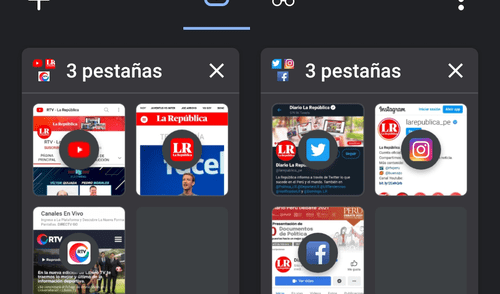
En el uso diario, es probable que alguna vez te hayas topado con el infortunio de cerrar un grupo de pestañas en Google Chrome por accidente. Muchos usuarios pasan por esto y, aunque existe una solución sencilla que implica abrir de nuevo una por una, ahora en Mountain View están trabajando en una solución más rápida que permitirá recuperar todo el flujo de trabajo con un solo clic.
Las pestañas son una forma eficiente de organizar nuestro tiempo en Google Chrome. Una práctica común es que mantengamos siempre algunas abiertas (para lo cual existe la opción de fijar pestaña), pero en ocasiones también es necesario tener la mayor cantidad de información a la mano.
TE RECOMENDAMOS
TEMU VS. ALIEXPRESS: ¡AQUÍ ESTÁN LOS MEJORES PRECIOS! | TECHMOOD
En Chrome, existen funciones en el menú de clic derecho que permiten o bien cerrar todas las pestañas ubicadas a la derecha de una en específico, o bien dejar abierta solo una. Estas opciones son utilizadas muy a menudo por miles, y pueden generar este tipo de percance.
Hace algunos unos meses, Google estrenó los grupos de pestañas, que permiten agrupar una buena cantidad de páginas para mantenerlas categorizadas según el orden que el usuario considere necesario. Ahora, esta característica recibirá una mecánica que agilizará su uso: recuperar estos grupos cuando se cierren por accidente.
Todo será posible a través de una simple función nueva ubicada en el submenú del historial. En ella aparecerán los grupos de pestañas que se han cerrado recientemente, mostrando tanto su nombre como su contenido, de manera que podamos identificarlos rápidamente y volverlos a abrir con un solo clic.
Por el momento, esta novedad solo está disponible en la versión Canary de Google Chrome (hecha para desarrolladores), pero es probable que llegue a la versión general en poco tiempo.
Si quieres probarla ya, debes descargar Google Canary desde este enlace:
- google.com/intl/es/chrome/canary/
Luego, sigue estos pasos:
- En Canary, ubica la barra de direcciones y escribe: chrome://flags
- Presiona enter y al cargarse la página, encontrarás un espacio para introducir texto
- Escribe: Show app menu history sub menus
- En la lista desplegable, selecciona la opción enabled
- Listo, ahora solo da clic sobre el botón relaunch y podrás ver la nueva opción en el submenú del historial.
Ofertas

Perulandia
PERULANDIA: FULL DAY + Piscinas + S/. 35 o S/.40 de VALE DE CONSUMO + Perusaurus y más. Según elijas
PRECIO
S/ 59.90
VACILANDIA PARK
VACILANDIA: Full Day + Vale de Consumo. Según elijas
PRECIO
S/ 29.90
Cinemark
CINEMARK: Entrada 2D - opción a combo (Validación ONLINE o mostrando tu celular)
PRECIO
S/ 10.90
Cineplanet
CINEPLANET: 2 entradas 2D + 2 bebidas grandes + Pop corn gigante. Lunes a Domingo
PRECIO
S/ 47.90


